2018年8月に日本でもSearch Adsがリリースされ、すでに利用しているという方も多いのではないでしょうか?
Search Adsは、DL数を増加させるのに費用対効果の高いプラットフォームとして利用されていることはもちろん、ASOのために人気の検索キーワードに関するデータを活用したり、競合から自社のアプリ名を守ったり、また、競合他者名に入札したりといった、さまざまな目的で利用されています。
今回は、その中でもSearch AdsにおけるCreative SetとAppプレビュー(アプリ紹介動画)の活用方法をご紹介します。
Search Adsとはどのようなものなのかを理解し、Creative Setを使ってさらに効果的な広告を実現させましょう!
この記事は、Search Adsのガイドラインとして書かれたものではないため、最初の項目では、Search Adsについて最低限知っておくべき内容をまとめています。もしすでにSearch Adsを利用しているという方は、Creative Setの項目から読んでいただくことをおすすめします。
Search Adsの基本
Search Adsの表示方法
Search AdsのCreative Setは表示する広告を変えることができるわけではなく、表示するスクリーンショットをコントロールすることができる機能です。
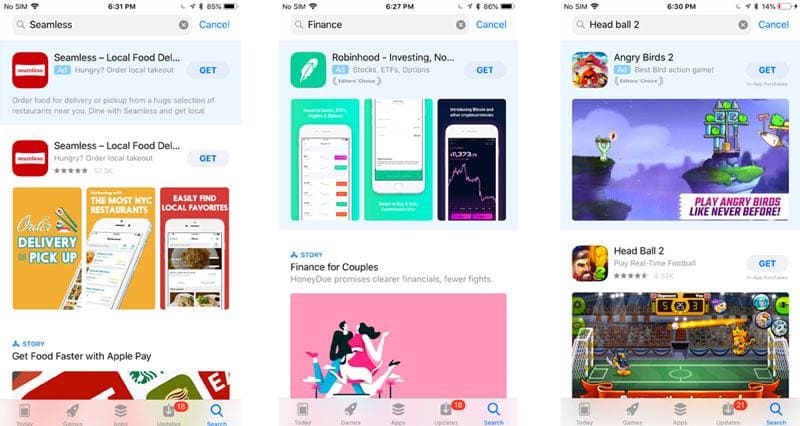 Apple Search Adsの例:テキストとクリエイティブ
Apple Search Adsの例:テキストとクリエイティブ
(『Robinhood』の縦向きスクリーンショットと『Angry Birds 2』の横向きプレビュー動画)
Search Adsには以下の2つの種類があります。
- テキスト広告:アイコン、アプリ名、サブタイトル、評価(またはApp Store Award)、説明文、そして「ダウンロード」ボタンで構成されます。
- 画像広告(レイアウトはオーガニック検索結果と似ていますが、必ずしもオーガニックと同じ見え方とは限りません):アイコン、アプリ名、サブタイトル、評価(またはApp Store Award)、Appプレビューやスクリーンショット、「ダウンロード」ボタンで構成されます。
デフォルトの広告画像
デフォルトの広告画像用に選択されたアセットは、横向きと縦向きで利用できるアセットの種類よって変わります。例えば次の通りです。
- iPhone:デフォルトの広告画像は、1〜3枚目までのスクリーンショットとAppプレビューで作成されます。
- iPad:デフォルトの広告画像は、1〜2枚目のスクリーンショットとAppプレビューで作成されます。
※Appleではクリエイティブを「広告画像」と呼んでいますが、Appプレビュー(動画)も含まれています。
Search Adsは、他のオーガニック検索結果のアプリと区別しやすいように、広告の背景の色はライトブルーになり、広告表記アイコンがアプリの評価の隣に表示されます。
Search Adsの仕組み
Facebook広告とは対照的に、Search Adsではオーディエンスよりもキーワードが重視されます。
Search Adsにおいてはキーワードの最適化が最も重要で、適切なキーワードに入札することで、貴社のアプリと関連性の高いアプリを探しているユーザーに、貴社の広告を表示することができるのです。入札するキーワードは、複数のキーワードの組み合わせでも可能ですが、App Storeでよく検索されるキーワードは、1つの短い単語であることが多いです。
Search Adsキャンペーンは、キャンペーン、広告グループ、キーワードの3つのレベルから構造されています。
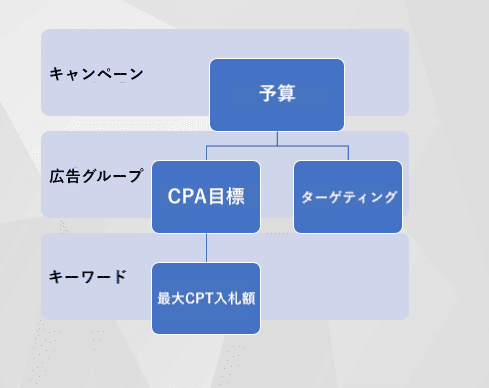 出典:Incipia/TheTool
出典:Incipia/TheTool
予算はキャンペーンごとに管理されており、CPA目標やターゲティングユーザーは広告グループごとに、最大CPT入札額はキーワードごとに管理されます。
【重要】Search AdsはCPTに基づいて課金されます。
Search Adsにおけるキーワードの最適化
前述した通り、Search Adsではキーワードが最も重視されるため、常に最適化する必要があります。
キーワードの一致タイプは以下の3種類です。
- 検索マッチ:プラットフォーム側であるAppleがキーワードを(アプリのリスティングに基づいて)自動で作成します。
- 部分一致:関連するキーワードが自動的に含まれます。例:「video editor」→「best video editor」、「editor video」、「the best video editing app」
- 完全一致:ほとんど同一のキーワードだけが含まれます。アプリ名(競合アプリ名や自社アプリ名)をキーワードにする場合に最適な方法です。例:「video editor」→「video editors」、「videoss editor」
一致タイプは、それぞれの広告グループにつき一種類だけ使うようにしてください。
また、除外キーワードを指定することもできます。除外キーワードは、検索マッチ、部分一致、完全一致のすべての一致タイプから設定することができます。
除外キーワードを追加すると、ユーザーの検索するキーワードに追加した除外キーワードが含まれる場合、その検索結果に広告は表示されません。例えば、有料アプリでは「無料」など、ビデオ通話アプリでは「デート」などは除外キーワードとしたほうが良いかもしれません。
除外キーワードを指定することで、アプリと関連性の低いキーワードで広告が表示され、無駄な課金が発生してしまうのを防ぐことができます。
Search Adsのキーワード最適化を単純化した、基本的な原理は次のようなものです。
- キーワード最適化を目的とした広告グループを使って、検索マッチまたは部分一致タイプを利用し新たなキーワードを見つけます。
- 完全一致タイプを利用して、見つけたキーワードの中から最もパフォーマンスの良いキーワードを特定し、別の広告グループでそのキーワードに入札します。
- パフォーマンスの悪いキーワードを除外キーワードに設定します。
- 1~3の手順を繰り返します。
ユーザータイプ:新規ユーザーの獲得、リターゲティングとクロス・プロモーション
Search Adsでは、ターゲティングのために利用できるデモグラ情報は限られていますが(年齢、性別、地域)、広告グループごとに3つの異なるユーザータイプをターゲティングできます。
- すべてのユーザー
- 新規ユーザー(アプリをDLしていないユーザー)
- 復帰ユーザー(アプリをDLしたことのあるユーザー)
- 同じ広告主の別のアプリを使っている(またはDLしたことのある)ユーザー
このオプションは、ユーザーのリターゲティングや、アプリのクロス・プロモーションをするのに役立ちます。また、ユーザータイプを設定することで、Creative Setを作成する際、ユーザータイプに合わせて異なったスクリーンショットを設定することができるのです。
Search Adsの魅力
なぜ、Search Adsは多くの企業に注目されている広告プラットフォームなのでしょうか? ここでは、Search Adsの魅力をいくつか挙げていきたいと思います。
- アプリのDL数の65%はApp Storeの検索結果のページで発生しているため、この検索結果で自社の広告を表示することでDL数の増加が大いに期待できる
- Search Adsは検索結果の一番最初に表示されるため、ユーザーの目に必ず留まる
- App Storeで設定していないキーワードにも入札することができる
- ユーザーの検索キーワードと関連した広告が表示されるため、ユーザーが広告に興味を持ってくれる可能性が高い
- 人気のキーワードの統計を取り、アプリと関連性のあるキーワードを見つけてアプリのメタデータに利用することができる
- 2018年9月時点で、Search Adsにおける不正行為は行われていない
Search Ads BasicとSearch Ads Advanced
Search Adsには、BasicとAdvancedの2つのタイプがあります。
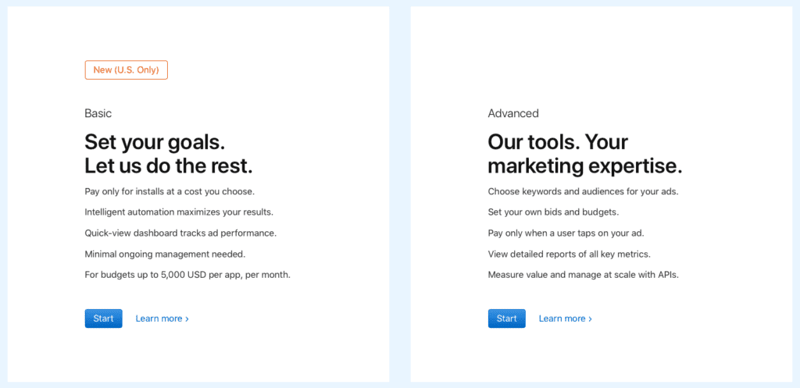
「Basicを利用することはオススメしません。少しの時間と経験さえあれば、検索マッチを利用して広告キャンペーンを行うことで、広告に関するさまざまなノウハウを身に付けることができます。Basicでは除外キーワードの設定ができないため、関連性のないキーワードで広告が表示されてしまい、知らぬ間に予算を無駄遣いしてしまう可能性があるのです。」
-「8fit」Thomas Petit氏
Search Adsを始めたばかりであれば、まずはBasicで試してみるのも1つの方法です。Basicの唯一の利点は、AdvancedではCPTに基づいて課金が発生するのに対し、BasicではCPAに基づいて課金が発生するという点です。また、Basicでは、ガイドラインとしてCPA目標を設定することはできるものの、実際にCPA目標に基づいて広告の表示が制限されることはありません。
しかしながら、BasicではCreative Setが利用できないため、この記事ではAdvancedに関する情報のみをご紹介していきます。
Creative Setとは?
広告のバリエーションの追加
以下の文章は、Appleの公式ページからの引用です。
Creative Setを使用することで、広告グループのキーワードのテーマやユーザーに合わせて、より多くの異なるパターンの広告を表示できます。各Creative Setには、App Store製品ページから選択するスクリーンショットとAppのプレビューが含まれています。
言うまでもなく、Creative Setを利用する目的は広告の効果を向上させることです。これは、表示されるアセットを、それぞれのユーザーが求めるものに合わせて調整することで実現できます。
多くの企業からのリクエストによってCreative Setができるまでは、どのクリエイティブを広告に表示するかをコントロールすることができず、Appleの機械学習によって自動的に作成された、テキスト広告かイメージ広告のどちらかしか表示できませんでした。
Search Adsの機械学習は、最もパフォーマンスの良いクリエイティブを表示するために常に最適化していますが、Creative Setを活用することで、それぞれの広告グループごとにアセットを追加することができます(各広告キャンペーンごとに追加することもできますが、細かな調整ができないため、広告グループごとの追加をオススメします)。
ここで知っておくべき重要なポイントは、Creative Setにアセットを追加したとしても、デフォルトのイメージ広告とテキスト広告の表示は並行して行われるため、広告主側ではどの広告がどこで表示されるかをコントロールできないということです。
 Creative Setは、App Storeの製品ページ内の自動的に作成されるデフォルトの広告に追加して表示されます(出典: Hotellook)
Creative Setは、App Storeの製品ページ内の自動的に作成されるデフォルトの広告に追加して表示されます(出典: Hotellook)
新しいデータが利用可能に:インプレッションとCVR
Search Adsを昔から運用しているアプリ事業者にとっては朗報かと思いますが、Appleは2018年3月1日から測定したテキスト広告とイメージ広告のパフォーマンスデータを提供しています。これにより、それぞれの広告におけるインプレッション率とTTRのデータを確認することができるようになりました。
ASO Stack Slackグループのメンバーからの情報によると、テキスト広告のほうがインプレッション数と課金額は少ない傾向にあるようです。広告のパフォーマンス(TTR、CVR、CPA)は、アプリと、その全体的な戦略によって異なります。
Creative Setを作成して新たな広告の掲載を始めると、この広告に対する新しいパフォーマンスデータを得ることができます。
Creative Setを追加する方法
Creative Setは、App Storeのアプリ詳細ページのクリエイティブアセットと同じものしか使用することができません。
アプリ詳細ページにおけるアセット(プレビュー動画も同様)は、Appleの審査を通過したものでなければならず、アセットを変更するにはアプリをアップデートする必要があります。承認されたアセットの中からCreative Setを追加することはできますが、新たなアセットを追加したい場合は、アプリ詳細ページに追加するときと同様にAppleの審査を経て、アプリをアップデートしなければなりません。
Creative Setには、ディスプレイサイズごとに最大3つのプレビュー動画と、最大10個のスクリーンショットを追加することができます。
Creative Setの追加は、広告グループビューの「Creative Set」タブから行うことができ、最大10個のCreative Setを作成できます。
iPhoneの場合、次のいずれかを選択できます。
- 横向きプレビュー動画1つまたは横向きスクリーンショット1つ
- 縦向きプレビュー動画1つと縦向きスクリーンショット2つ
- 縦向きスクリーンショット3つ
iPadの場合は、次のいずれかを選択できます。
- 横向きプレビュー動画1つまたは横向きスクリーンショット1つ
- 縦向きプレビュー動画2つと縦向きスクリーンショット1つ
- 縦向きプレビュー動画1つと縦向きスクリーンショット2つ
- 縦向きプレビュー動画2つと縦向きスクリーンショット1つ
これよりも多く選択することもできますが、Search Adsがプレビュー動画やスクリーンショットをどのように組み合わせるかをコントロールすることはできず、パフォーマンスデータを分析するのが難しくなってしまうため、これ以上追加してもあまり意味はありません。
最低限必要な数以上にアセットを選択する唯一のメリットは、App Storeのアプリ詳細ページからアセットを削除した場合、余分に追加したアセットが、削除したアセットの代わりに表示されるという点です。
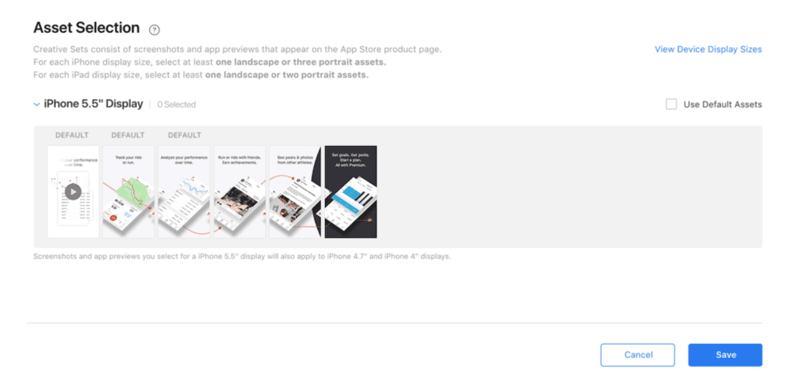 出典: ASO Stack / Strava app
出典: ASO Stack / Strava app
Creative Setに追加したプレビュー動画とスクリーンショットは、アプリ詳細ページと同じ順序で表示されます。
———————————————————————————————————
画像アップロードの順番の重要性
アセットはApp Storeにアップロードされた順に表示されます。選択されたアセットの順番は、Creative Set内のアセットの数にかかわらず、UI設定で左から右に表示されます。
iPhoneの例:Creative SetにABCDの4つアセットがある場合 - 広告はABC、ABD、ACD、BCDの組み合わせで表示可能ですが、CBAはできません。
———————————————————————————————————
『Real Vegas』の例

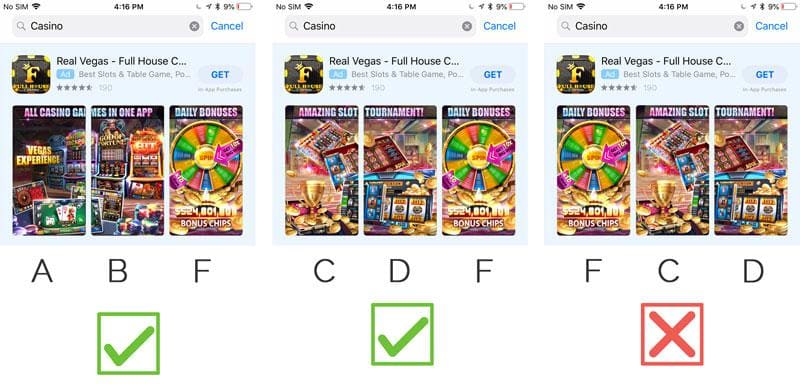 下部中央の広告は実際にApp Storeで表示されていたものです。このことから、『Real Vegas』はすでにCreative Setを使用して運用していることがわかります。
下部中央の広告は実際にApp Storeで表示されていたものです。このことから、『Real Vegas』はすでにCreative Setを使用して運用していることがわかります。
前述したように、Creative Setを利用してもデフォルトの広告は同時に表示され続けるため、デフォルトのテキスト広告やイメージ広告のアセットと全く同じもの(1つ目のプレビュー動画と最初の2つのスクリーンショット)はできる限り選択しないようにしてください。
Creative Setの使い方
Appleは、Creative Setを広告グループの核となるキーワードやオーディエンスの種類に合わせて作成することを推奨しています。
キャンペーンのパフォーマンスを向上させるために広告のアセットを最適化させるだけでなく、Creative Setはさまざまな可能性を秘めているのです。
Creative Setを作成する上で忘れてはならないのが、Creative Setを追加しても、アプリ詳細ページは今までと同じように表示されるということです。つまり、Creative Setを広告グループごとのキーワードやオーディエンスに合わせて作成したとしても、ユーザーがその広告をタップしたあと、DLするかを決定する前にアプリ詳細ページを見ることになります。そのため、Creative Setを利用した広告とアプリ詳細ページには、何らかの一貫性を持たせることが大切です。
Moritz Daan氏はCreative Setに関する記事の中で、以下のようなアセットのテストを行うことを提案しています。
- 同じスクリーンショットを使いテキストの訴求文だけ変える
- 動画 vs スクリーンショットでテストしてみる :3つのスクリーンショットのみ、動画1つとスクリーンショット2つ、横向きの動画1つのみ、など
- ターゲットとする性別によってクリエイティブを変える(デートアプリにおいて、男女で異なるクリエイティブを表示)
- 時間帯によってクリエイティブを変える(ファストフードのアプリにおいて、朝は朝食メニューを表示し、夜は夕食メニューを表示する)
- 既存ユーザーと新規ユーザーでクリエイティブを変える(既存ユーザーには、期間限定のプロモーションやアプリの新機能を表示する)
- 地域によってクリエイティブを変える(デリバリーサービスのアプリにおいて、NYであればNYのお店、LAであればLAのお店をそれぞれ表示する)
- 検索されたキーワードに合わせて、そのキーワードに関連するアプリの機能や特典を紹介するクリエイティブを表示(予約アプリにおいて、ホテルというキーワードで検索したユーザーには、飛行機の予約ではなくホテルの予約ができる内容のクリエイティブを表示する)
- アプリ名による検索結果において、オーガニック検索では決まったスクリーンショットやプレビュー動画しか表示できないのに対し、Search Adsでは、最大6つの異なるスクリーンショットを表示することができる
Moritz氏が提案する興味深いアイデア(出典:ASO Stack)
後編では、実際にこれらのアイデアを活かしてCreative Setを利用している3つのアプリを例に、Creative Setのベストプラクティスを詳しく紹介していきます。
この記事は、apptamin社のブログ"APPLE SEARCH ADS CREATIVE SETS BEST PRACTICES AND OPTIMIZATION EXAMPLES"を著者の了解を得て日本語に抄訳し掲載するものです。Repro published the Japanese translation of this original article on apptamin in English under the permission from the author.
